Untuk melihat baris teratas atau kolom kiri Anda agar tetap diam saat Anda menggulir, bekukan baris atau kolom. Untuk melakukannya, gunakan tombol 

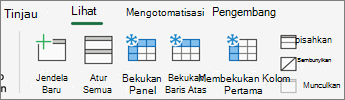
Membekukan baris atas
Pada tab Tampilan , pilih 
Saat Anda melakukan ini, batas di bawah baris 1 sedikit lebih gelap dari batas-batas lainnya, yang artinya batas di atasnya dibekukan.
Membekukan kolom pertama
Pada tab Tampilan , pilih 
Saat Anda melakukan ini, garis di sebelah kanan kolom A sedikit lebih gelap dari garis lainnya, yang artinya bahwa kolom di sebelah kirinya dibekukan.
Membekukan baris atas dan kolom pertama
Untuk membekukan baris atas dan kolom pertama secara bersamaan, pilih sel B2. Lalu, pada tab Tampilan , pilih 
Membekukan sebanyak baris atau kolom yang Anda inginkan
Ingin membekukan beberapa baris dan/atau kolom? Anda bisa membekukan sebanyak yang Anda inginkan, sepanjang Anda selalu mulai dengan baris atas dan kolom pertama.
Untuk membekukan beberapa baris atau kolom:
-
Pilih baris di bawah baris terakhir atau di sebelah kanan kolom terakhir yang ingin Anda bekukan.
-
Pada tab Tampilan , pilih

Untuk membekukan blok sel yang dimulai dari baris atas atau kolom pertama, seperti empat baris teratas dan tiga kolom paling kiri:
-
Pilih sel, misalnya, D5.
-
Pada tab Tampilan , pilih

Kapan saja Anda membekukan baris dan kolom, batas di bawah baris beku terakhir dan di sebelah kanan kolom beku terakhir terlihat sedikit lebih tebal (di sini, di bawah baris 4 dan di sebelah kanan kolom C).
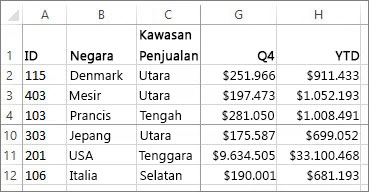
Mencairkan baris dan kolom
Ingin mencairkan baris, kolom, atau keduanya? Pada tab Tampilan , pilih 










